In der heutigen digitalen Welt ist es unerlässlich, durch ansprechende Grafiken und Designs auf sich aufmerksam zu machen, besonders wenn es darum geht, Veranstaltungen zu bewerben. Ein ansprechendes Banner für dein Facebook-Event kann entscheidend dafür sein, wie viele Teilnehmer deine Veranstaltung erreichen wird. In dieser Anleitung erfährst du, wie du schnell und unkompliziert ein solches Banner mithilfe von Canva erstellen kannst – einem kostenfreien Online-Tool, das dir viele Möglichkeiten bietet, kreativ zu sein.
Wichtigste Erkenntnisse
Du benötigst kein Grafikdesign-Studium, um ein professionelles Banner zu erstellen. Mit Canva kannst du in wenigen Minuten ansprechende Designs erstellen. Du wählst ein Template aus, passt es an deine Wünsche an und lädst das fertige Banner direkt in dein Event auf Facebook hoch.
Schritt-für-Schritt-Anleitung
Zuerst öffnest du deinen Internetbrowser und gibst die URL www.canva.com ein. Wenn du bereits ein Konto hast, melde dich an. Andernfalls kannst du dich ebenfalls kostenfrei registrieren.
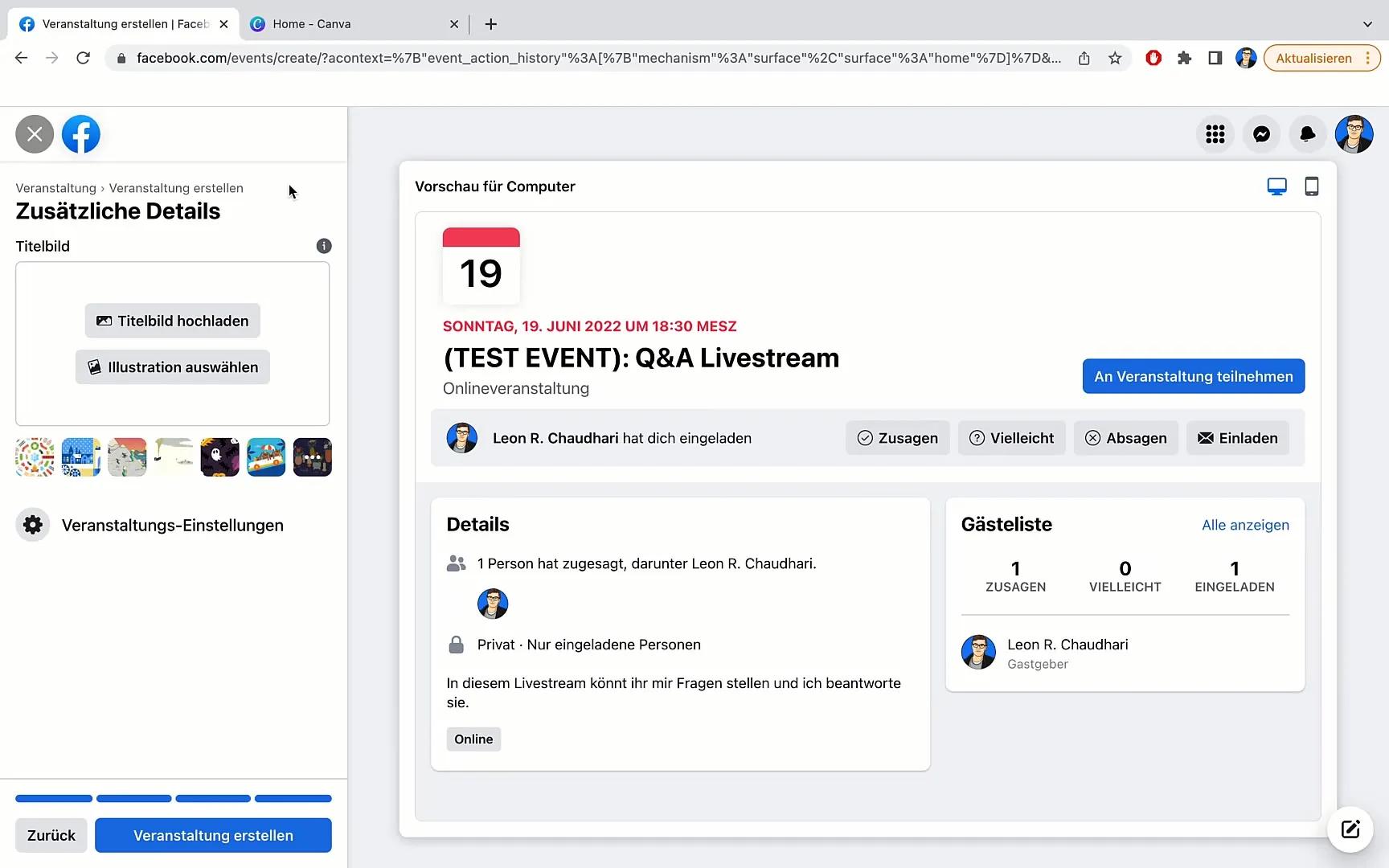
Nach dem Einloggen landest du auf der Startseite von Canva. In der Mitte der Seite findest du das Suchfeld. Hier gibst du den Begriff „Facebook Event“ ein und drückst Enter. Das System wird dir verschiedene Optionen anzeigen.
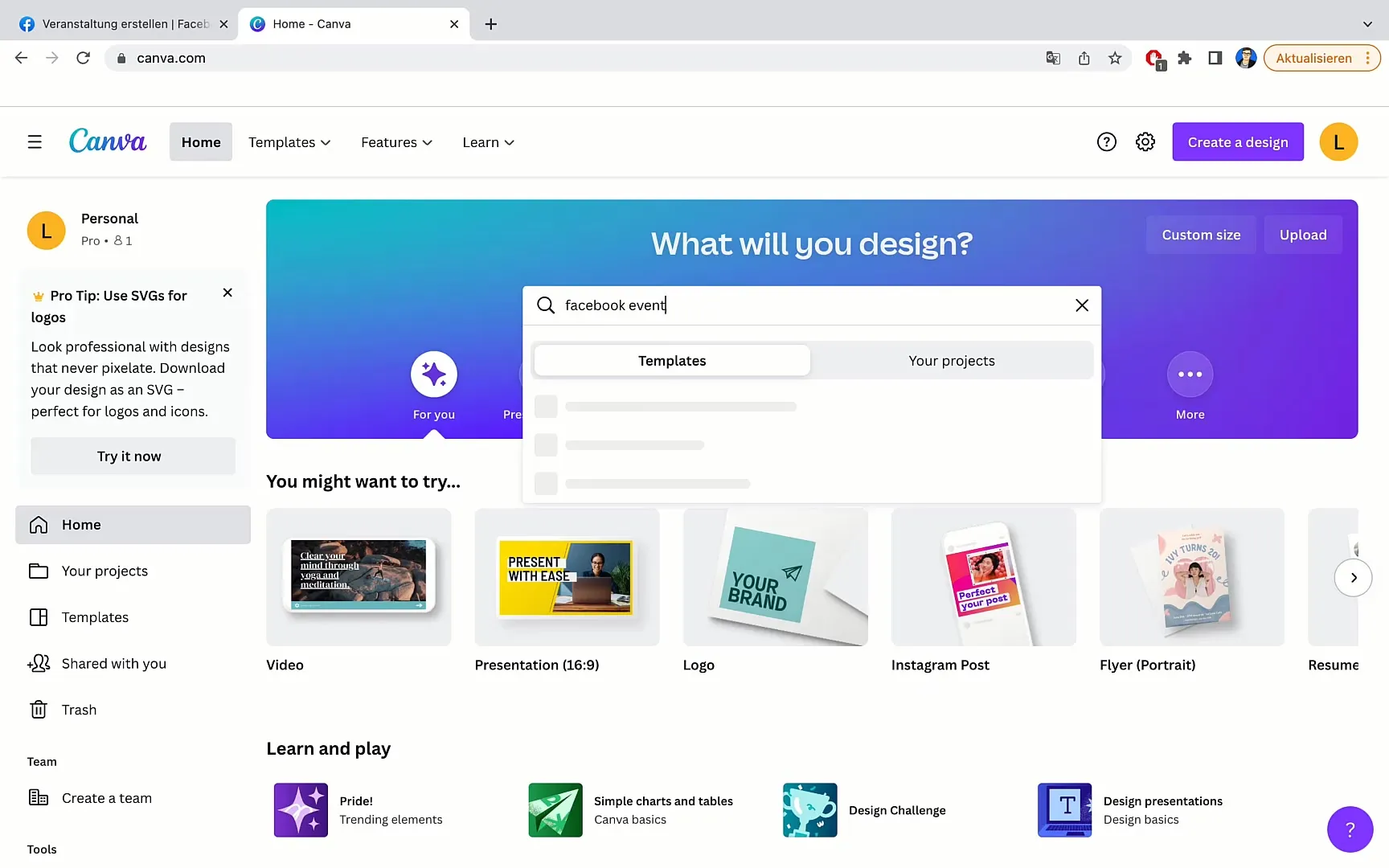
Du wirst die Option „Facebook Event Cover“ vorfinden. Klicke auf diese Option, um mit der Erstellung deines Banners zu beginnen. Beachte, dass das vorgeschlagene Format 1920 x 1080 Pixel beträgt – ideal für Facebook-Events.
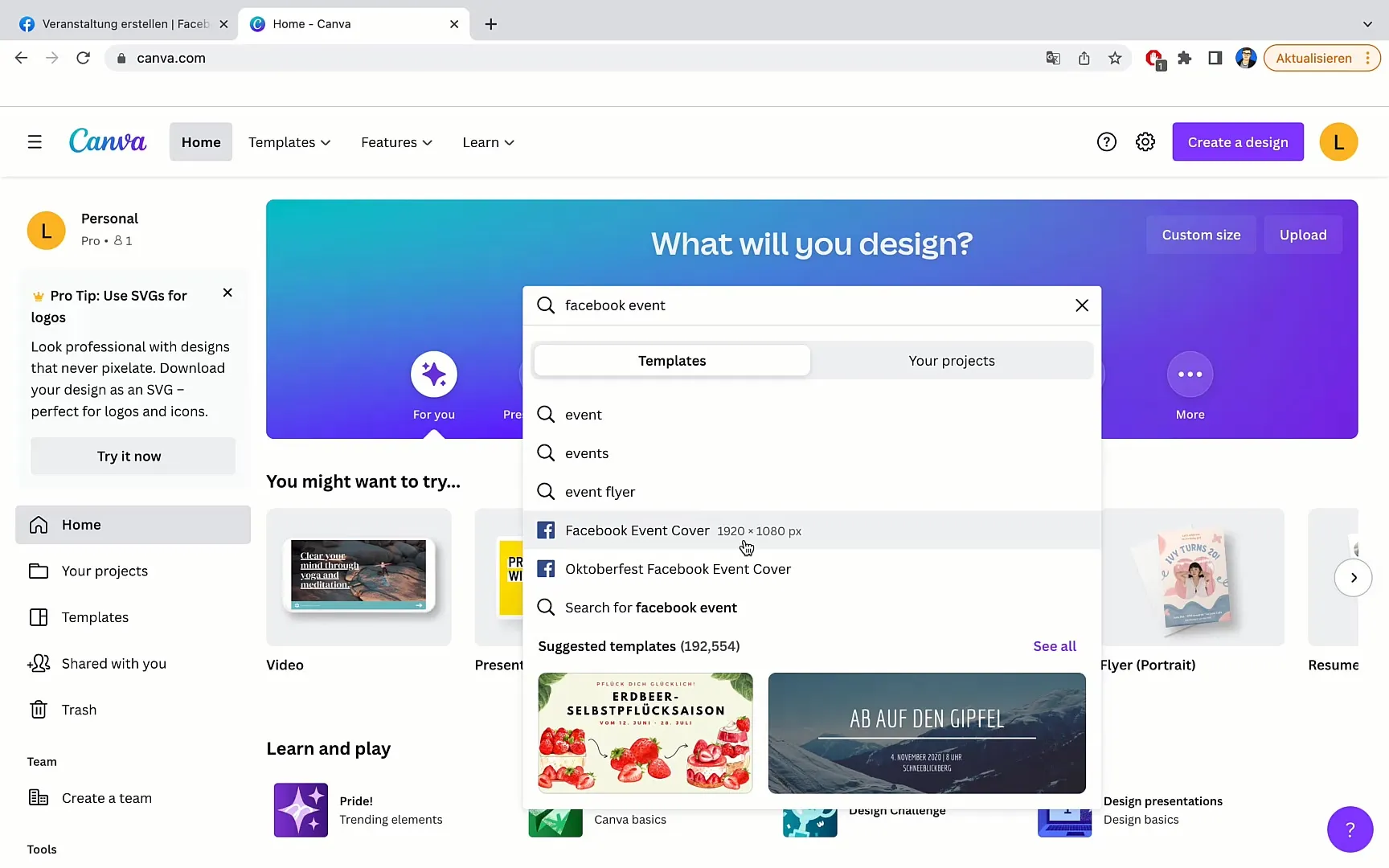
Nun bist du auf der Design-Seite angekommen. Hier findest du verschiedene Vorlagen, die du für dein Banner nutzen kannst. Scrolle durch die Auswahl und suche dir ein Design aus, das dir gefällt und das zu deinem Event passt.
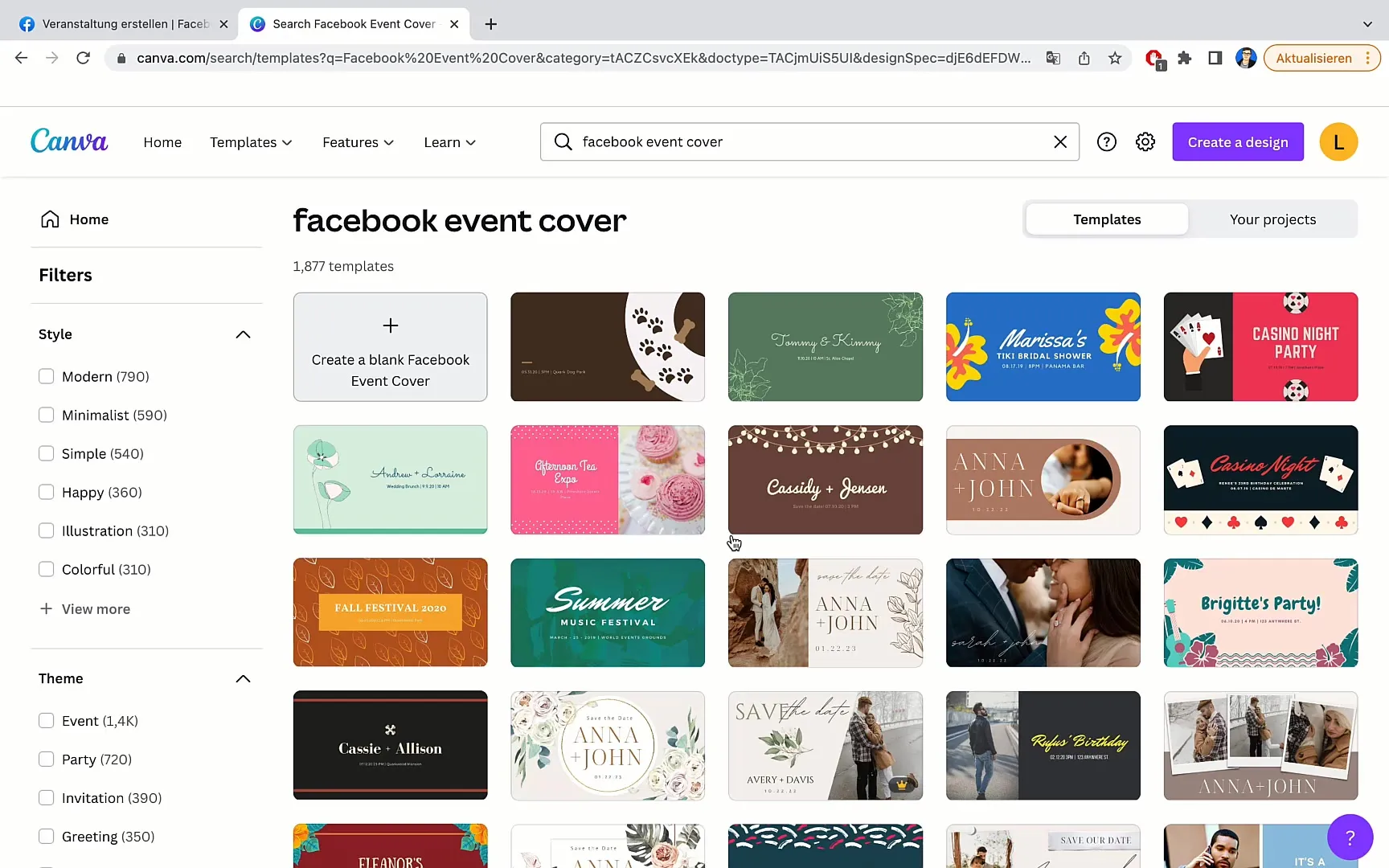
Nehmen wir an, du hast ein einfaches und klares Design gewählt. Du kannst nun den Text anpassen. Klicke einfach auf den entsprechenden Textbereich und ändere den Text in „Q&A Event“.
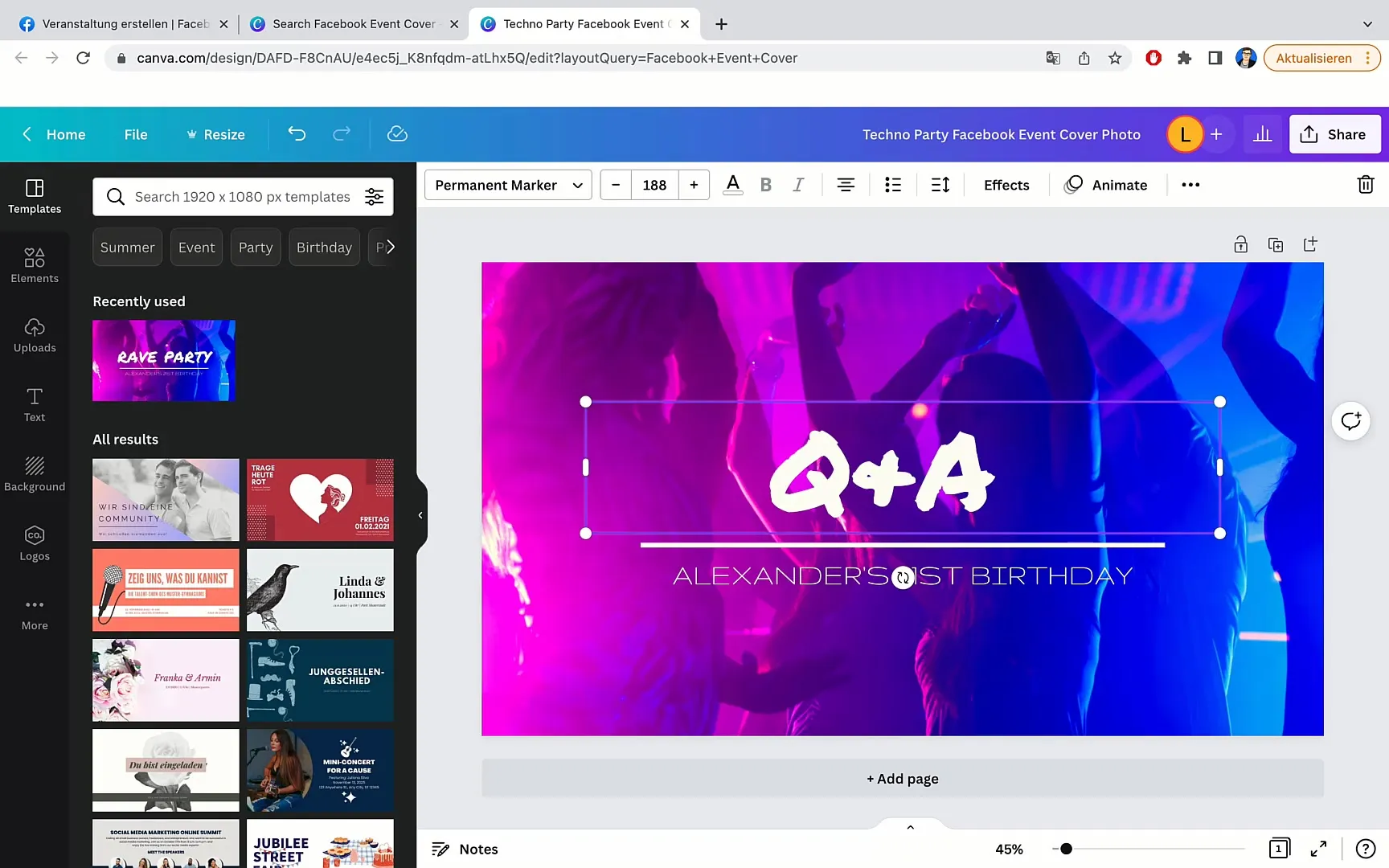
Füge unter dem Titel deinen Namen hinzu, zum Beispiel „Leon Schotari“. Du kannst auch deinen eigenen Namen verwenden – ganz nach deinen Wünschen.
Um das Banner weiter zu individualisieren, kannst du im Hintergrund ein passendes Bild hinzufügen. Klicke auf „Elemente“ und suche nach dem Begriff „Question“. Du hast die Auswahl aus vielen Bildern mit Fragezeichen.
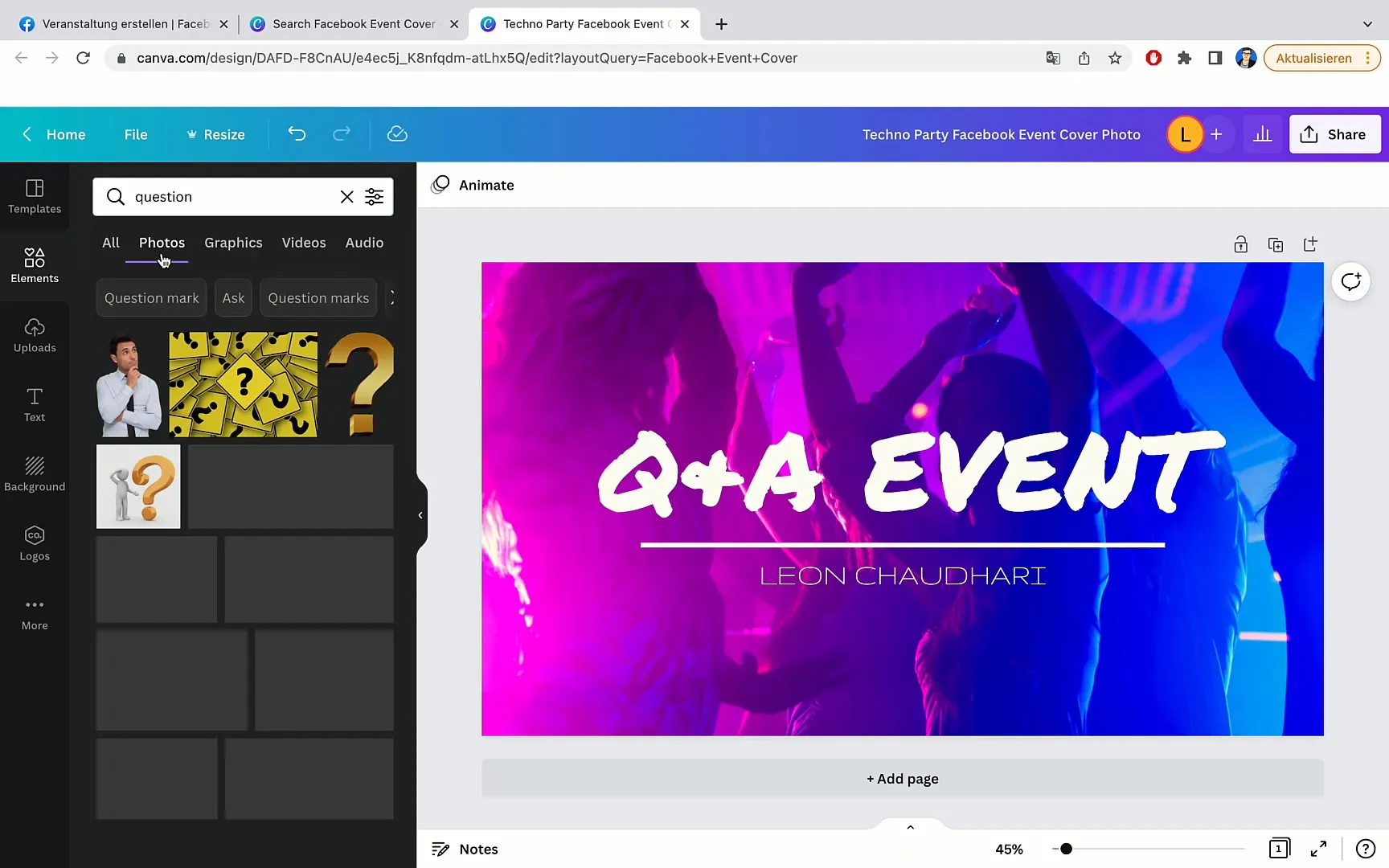
Durch den Klick auf „Fotos“ findest du verschiedene Bilder, die du für dein Banner nutzen kannst. Wähle eines aus, das dir gefällt und ziehe es in dein Design.
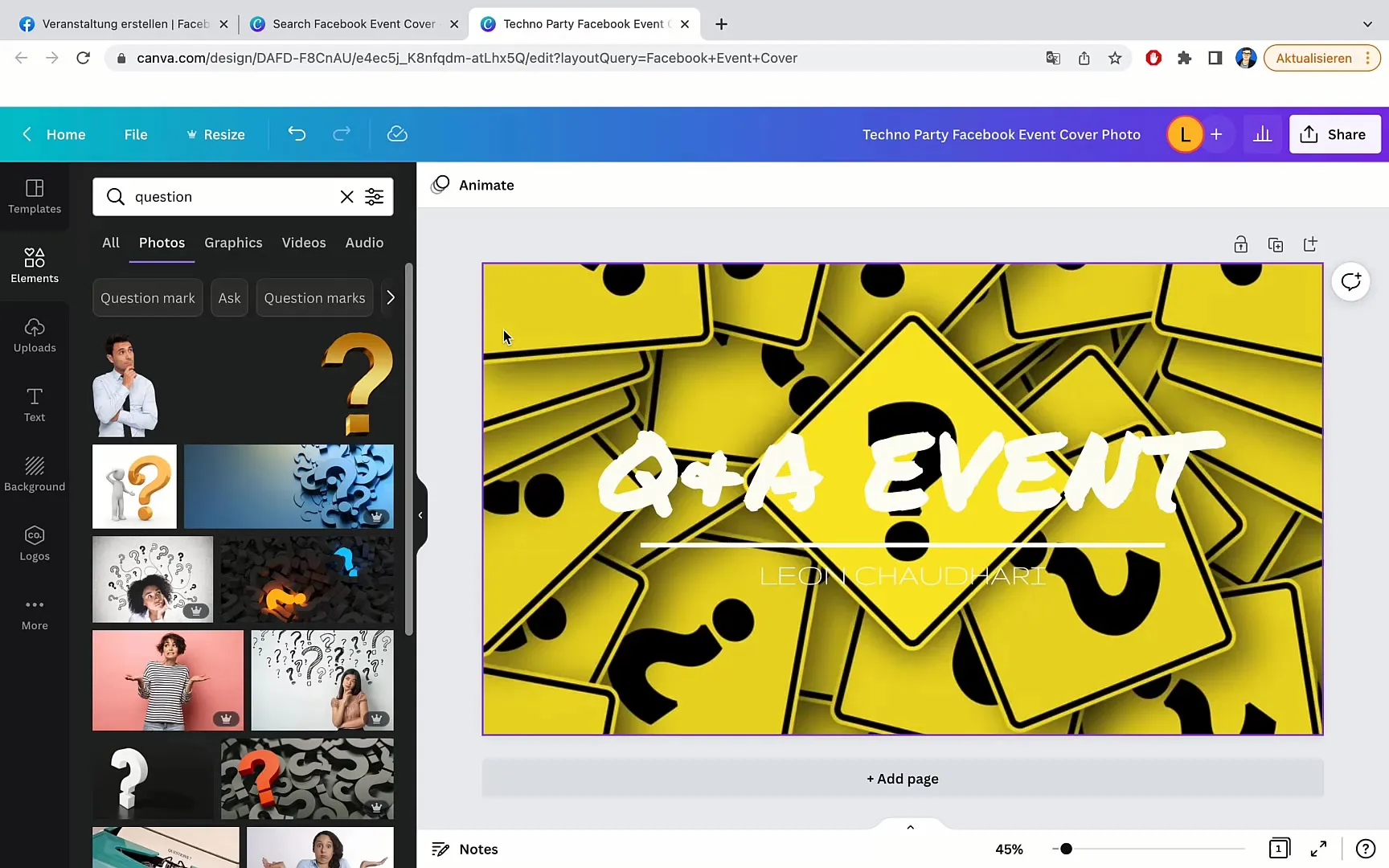
Wenn dir ein Bild nicht gefällt, kannst du es einfach durch ein anderes ersetzen. Experimentiere, um das für dein Event passende Bild zu finden.
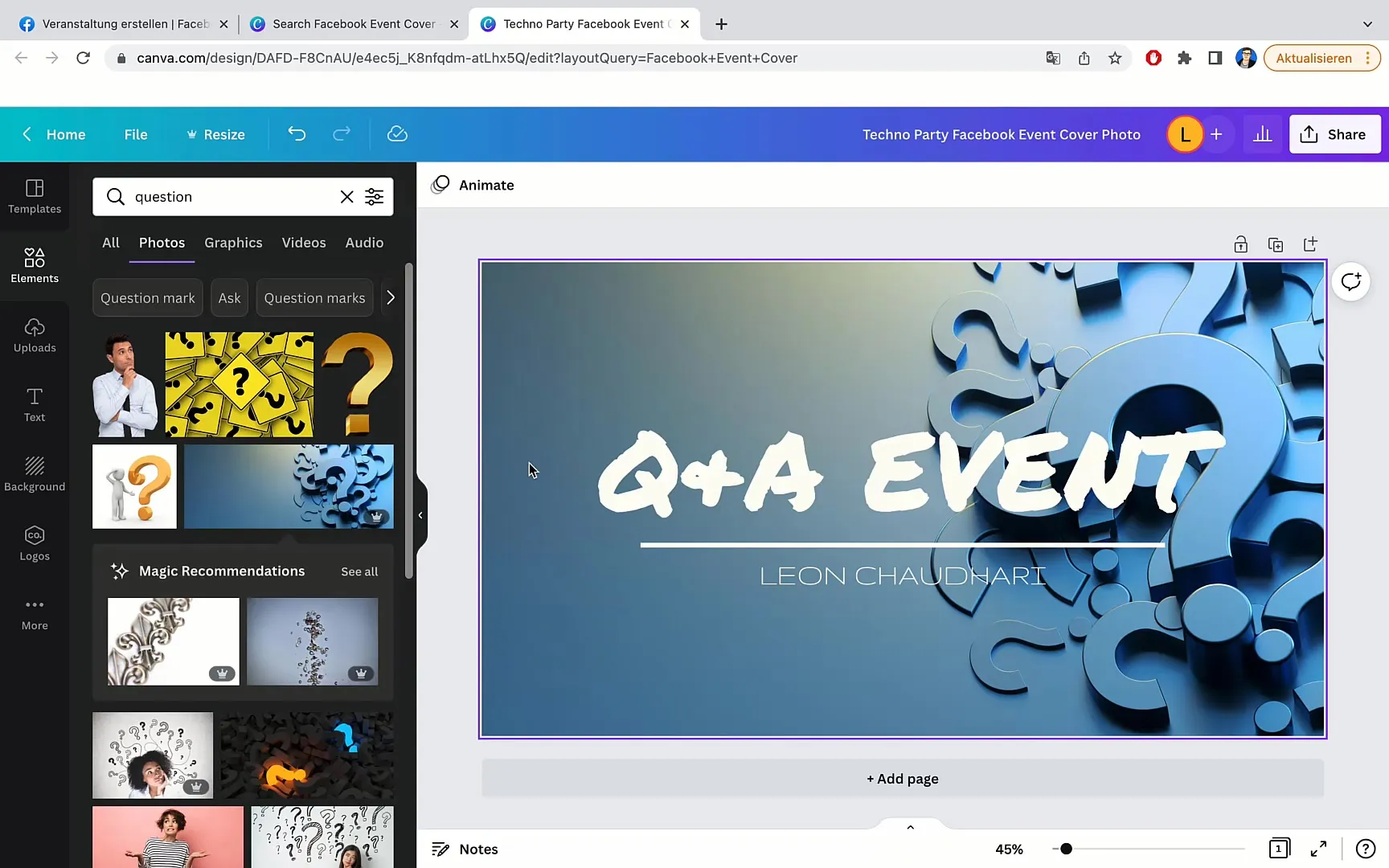
Um das Layout zu optimieren, kannst du die einzelnen Komponenten deines Designs anpassen. Verschiebe beispielsweise den Text oder die Grafiken, bis alles gut aussieht.
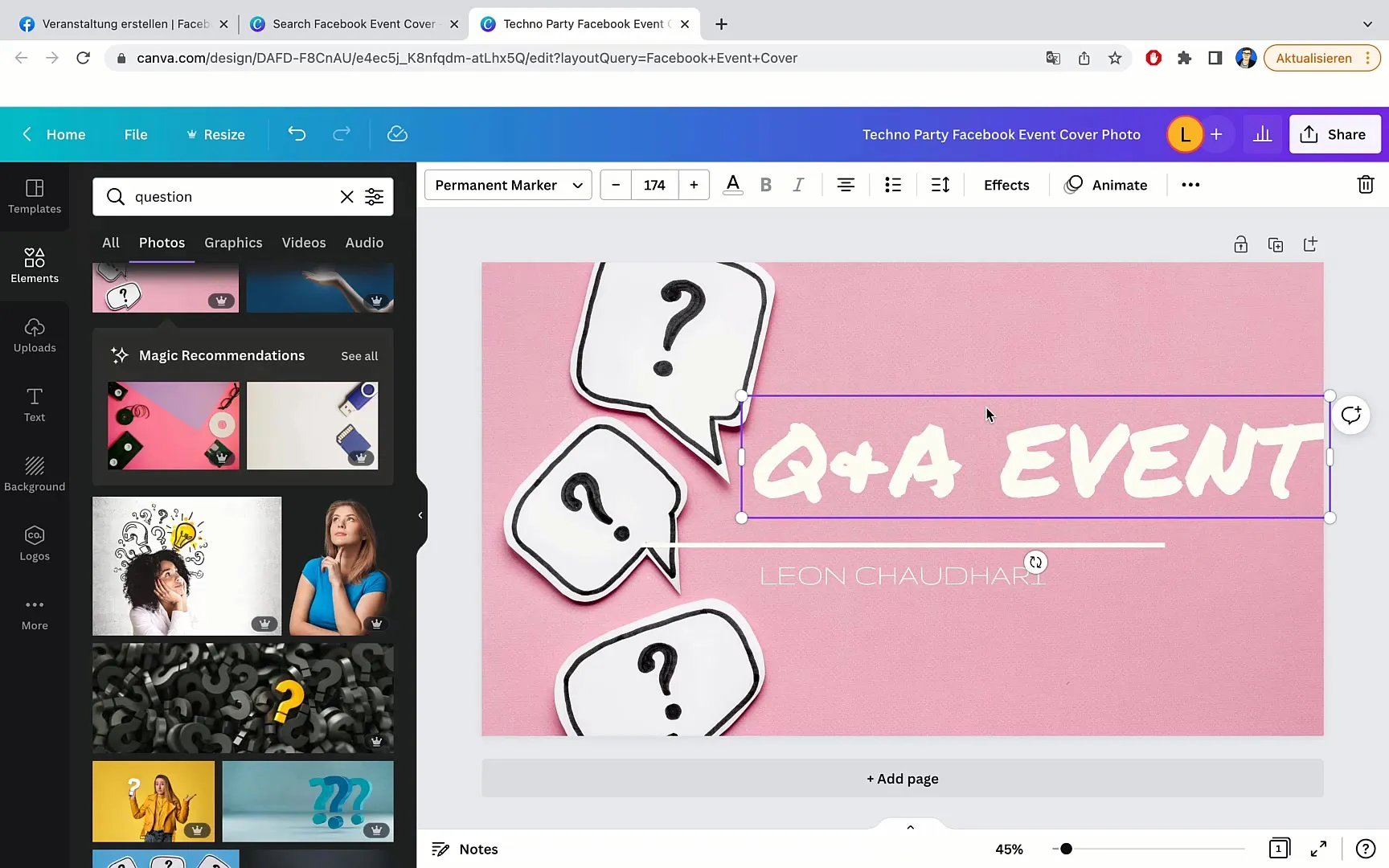
Falls du mit den Farben oder der Darstellung des Bildes nicht zufrieden bist, kannst du die Größe anpassen oder den Kontrast erhöhen. Markiere dazu das Bild, klicke auf „Edit Image“ und wähle „Contrast“ aus.
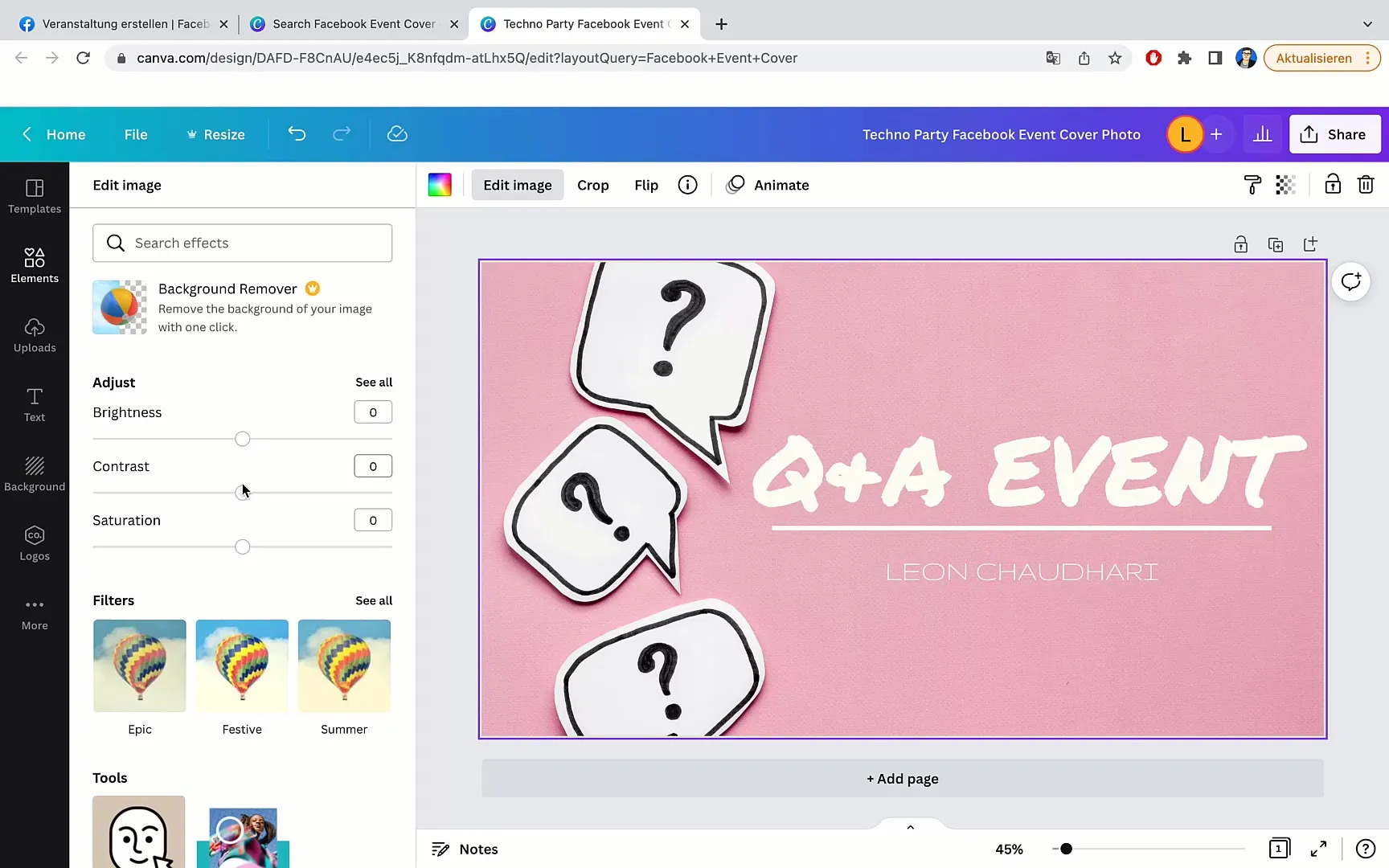
Nachdem du zufrieden mit deinem Design bist, kannst du das Banner herunterladen. Klicke dazu oben auf „File“ und dann auf „Download“. Wähle das gewünschte Format aus, in der Regel JPEG oder PNG.
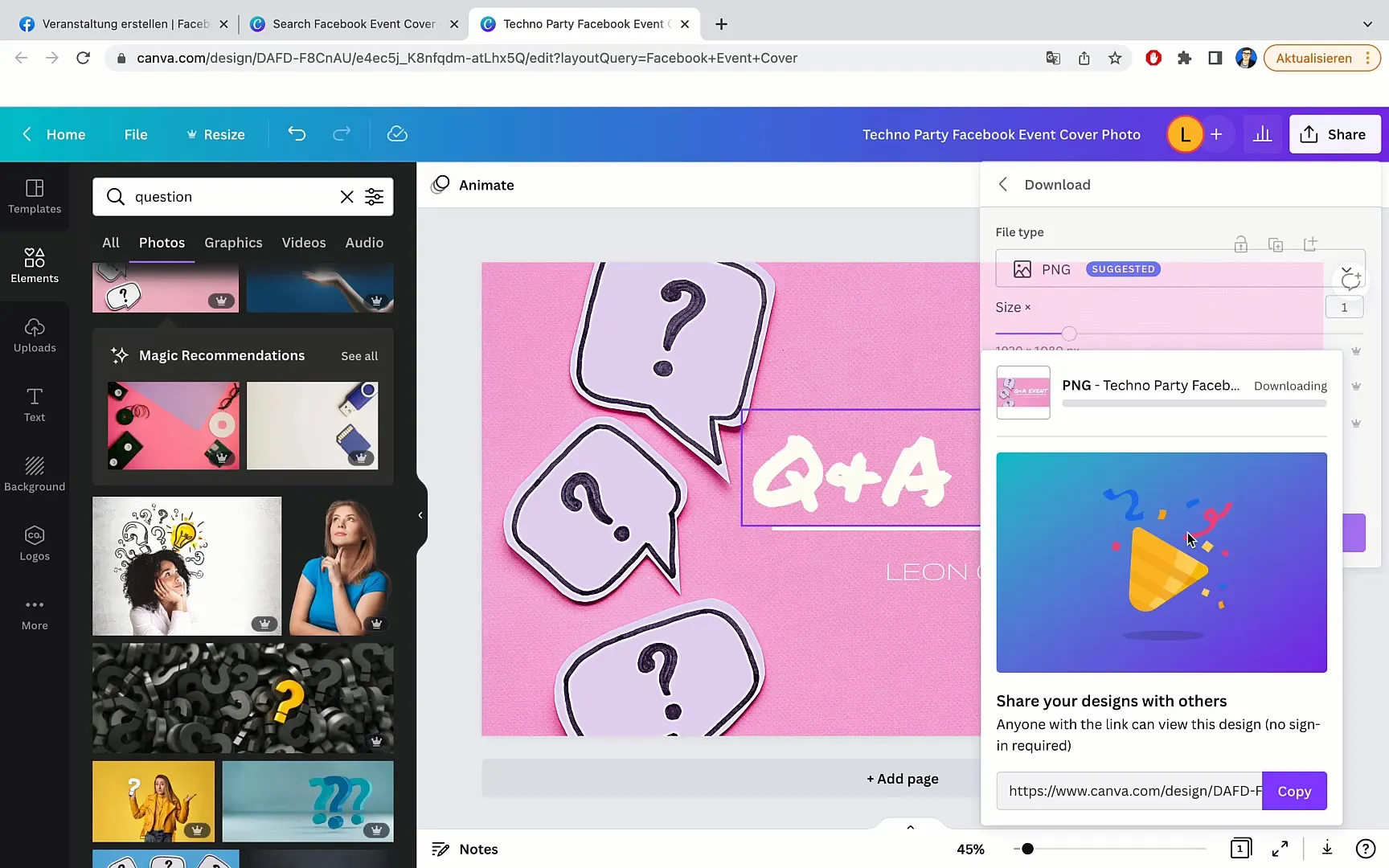
Jetzt ist dein Banner fertig! Gehe zurück zu deinem Facebook Event und lade das Design hoch. Ziehe die heruntergeladene Datei einfach in den entsprechenden Bereich oder klicke auf „Foto hochladen“.
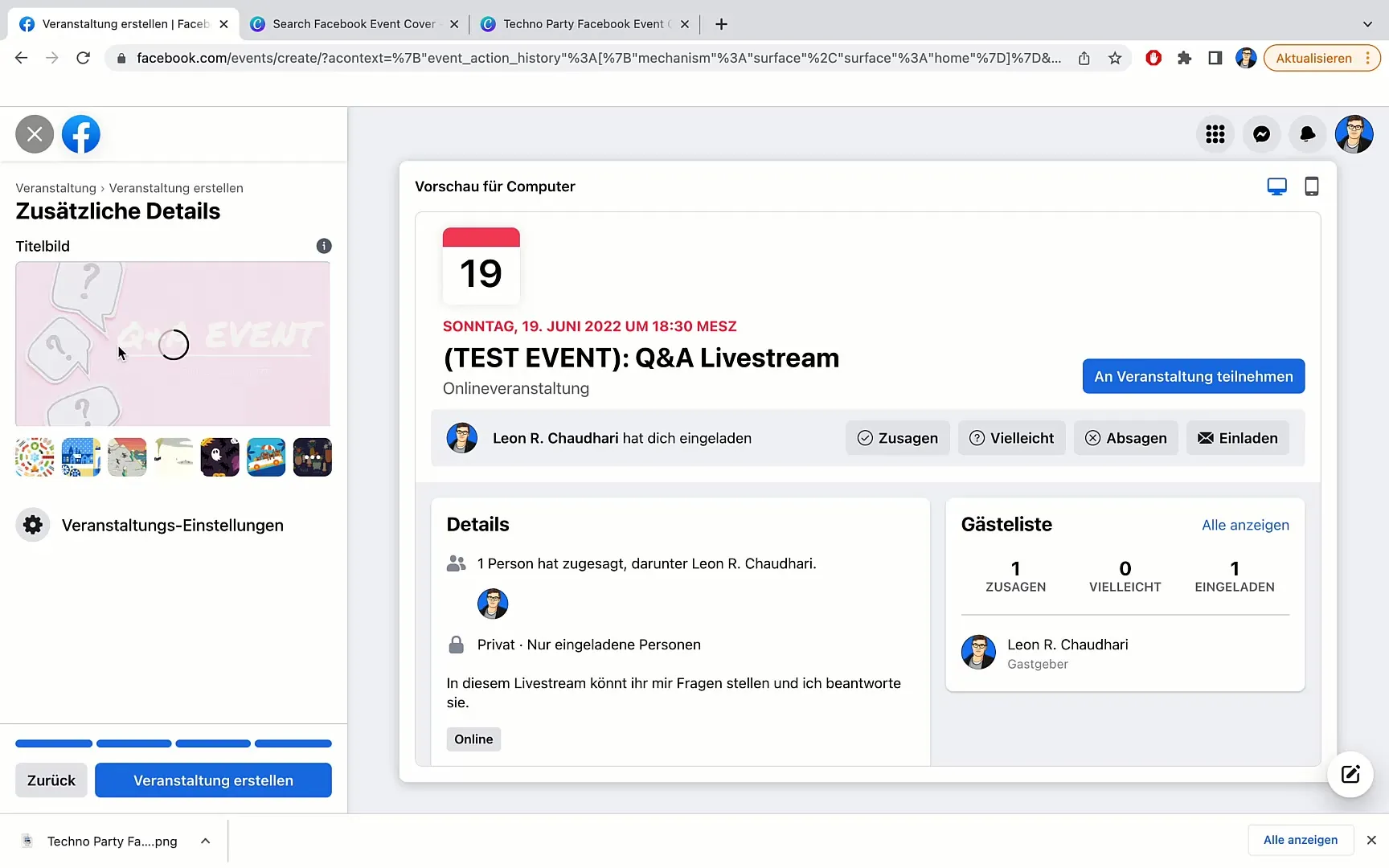
Du wirst auch einige Beispielbilder in Facebook finden, aber es ist immer besser, ein persönliches Design zu verwenden. Dein Banner sollte optimal erscheinen, um das Interesse der potenziellen Teilnehmer zu wecken.
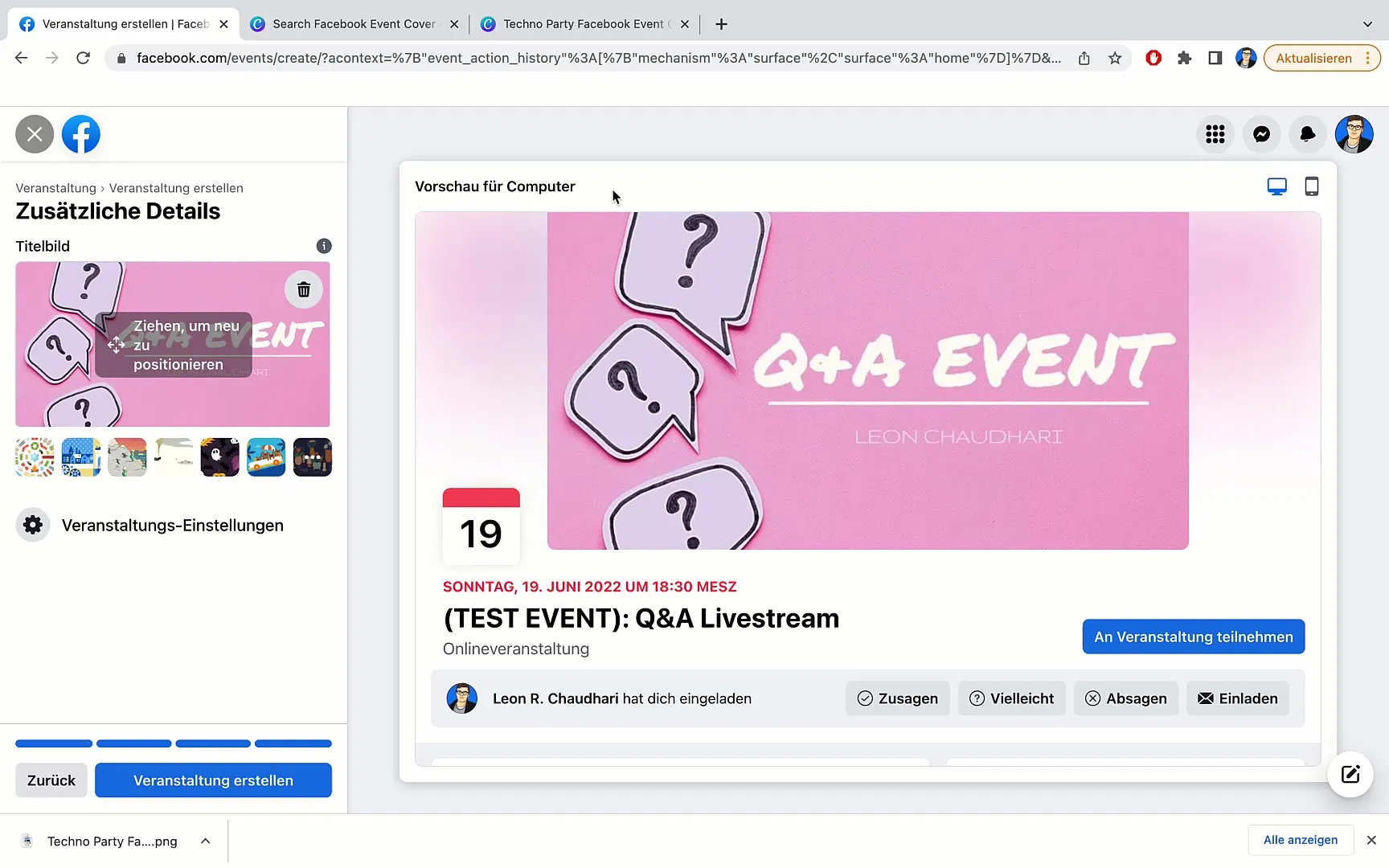
Klicke auf „Veranstaltung erstellen“, um das gesamte Event zu speichern. Dein Banner wird nun als Titelbild angezeigt, und du kannst sicher sein, dass es professionell und ansprechend aussieht.
Wenn du noch andere Anpassungen vornehmen möchtest, kannst du dies in Canva jederzeit tun. Verpasse nicht die Gelegenheit, deine Veranstaltung zu bewerben!
Zusammenfassung
In dieser Schritt-für-Schritt-Anleitung hast du gelernt, wie du mit Canva ein ansprechendes Banner für dein Facebook-Event erstellen kannst. Du hast erfahren, wie du Vorlagen anpassen, Bilder hinzufügen und das Design herunterladen kannst. Mit diesen Tools und Tipps bist du bereit, ein effektives Banner zu erstellen, das die Aufmerksamkeit deiner Zielgruppe auf sich zieht.
Häufig gestellte Fragen
Wie viel kostet Canva?Canva bietet eine kostenlose Version an, die alle grundlegenden Funktionen enthält.
Kann ich Canva auf mobilen Geräten nutzen?Ja, Canva hat auch eine mobile App, die dir ermöglicht, Designs überall zu erstellen.
Welche Dateiformate kann ich herunterladen?Du kannst deine Designs in verschiedenen Formaten wie PNG, JPEG oder PDF herunterladen.


